
Compatibilização - HUAWEI5608T
140PoE
Versão deste manual: 1.0
140PoE
Nesta página você encontra o artigo de compatibilização entre a 140PoE e a Huawei MA5608T. O artigo é um tutorial que demonstra o passo a passo de configuração tanto na ONT quanto na OLT afim de realizar configurações de acesso a internet e/ou atualizações remotas via OLT de forma adequada.
Todas as informações contidas nessa página são de autoria da Intelbras e suas instituições.
EXPORTAR PARA PDF
Para exportar este manual para o formato de arquivo PDF, utilize o recurso de impressão que navegadores como Google Chrome® e Mozilla Firefox® possuem. Para acessá-lo, pressione as teclas CTRL + P ou clique aqui. Se preferir, utilize o menu do navegador, acessando a aba Imprimir, que geralmente fica no canto superior direito da tela. Na tela que será aberta, execute os passos a seguir, de acordo com o navegador:
Google Chrome®: na tela de impressão, no campo Destino, clique em Alterar, selecione a opção Salvar como PDF na seção Destinos locais e clique em Salvar. Será aberta a tela do sistema operacional solicitando que seja definido o nome e onde deverá ser salvo o arquivo.
Mozilla Firefox®: na tela de impressão, clique em Imprimir, na aba Geral, selecione a opção Imprimir para arquivo, no campo Arquivo, defina o nome e o local onde deverá ser salvo o arquivo, selecione PDF como formato de saída e clique em Imprimir.
MODO DE CONFIGURAÇÃO ROUTER
Importante: todos os comandos a seguir serão executados dentro do modo “config”.
1. CONFIGURANDO A VLAN NA PORTA UPLINK
Nesta seção será exemplificado o provisionamento da VLAN 2 na 140PoE.
Deste modo, primeiramente será criada a VLAN 2 na OLT, em que “2” é o ID da VLAN, que será adicionada no card de gerência. Para criar uma nova VLAN basta executar o comando "vlan ID TIPO", em que "TIPO" se refere a VLAN, que nesse exemplo será configurada como smart. Criada a VLAN, executa-se o comando "port vlan VLAN-ID Frame-ID/Slot-ID UPlink-Port-ID" em que, na figura abaixo, “0/3” representa o card de gerência e “0” o número da porta por onde a VLAN irá trafegar nesse card.
A imagem a seguir demonstra a execução do comando.

Criando e configurando a VLAN
Comandos utilizados:
vlan 2 smart
port vlan 2 0/3 02. CONTROLE E PERFIL DE SERVIÇOS
Aqui veremos a criação e configuração de perfis necessários para o futuro provisionamento da ONT. Os perfis que serão configurados são:
DBA profile – Perfil de serviço responsável pelo controle de banda upstream;
LINE profile – Perfil que descreve a ligação entre o T-CONT e o DBA profile, além do modo QoS, e o mapeamento da porta GEM com os serviços do lado da ONT;
SRV profile – Perfil que direciona o tráfego vindo do LINE profile para a VLAN que está na porta uplink da OLT.
2.1. Criando DBA profile
Para isso devemos executar o comando “dba-profile add profile-id ID profile-name NAME type3 assure BW_MIN max BW_MAX”, substituindo respectivamente os campos ID, NAME, BW_MIN e BW_MAX por um número e um nome que identificam o DBA, pela banda mínima garantida para o serviço e pela banda máxima.
A imagem a seguir demonstra a utilização do comando.

Criando o perfil de controle de banda
Comandos utilizados:
dba-profile add profile-id 30 profile-name DBA-Plano-100M type3 assure 10240 max 1024002.2. Criando LINE profile
Executar o comando "ont-lineprofile gpon profile-id ID profile-name NAME", substituindo os campos ID e NAME por um identificador numérico e um nome que identificam o line profile, respectivamente. Após deve ser feita a criação do T-CONT aplicando o comando "tcont ID dba-profile-name DBA-NAME", em que ID é o número que identifica o tcont e DBA-NAME é o nome identificador do DBA-profile definido anteriormente, “DBA-Plano100M”. Depois, deve ser executado o comando “gem add ID eth tcont TCONT-ID", onde ID e TCONT-ID são os identificadores da gem port e do tcont, respectivamente, sendo o TCONT-ID o mesmo definido no comando anterior. Por fim, é necessário executar “gem mapping GEM-ADD-ID ID-mapping vlan VLAN-ID”, substituindo GEM-ADD-ID pelo ID definido no comando anterior, e o VLAN-ID por 2.
A imagem a seguir apresenta os comandos em execução.
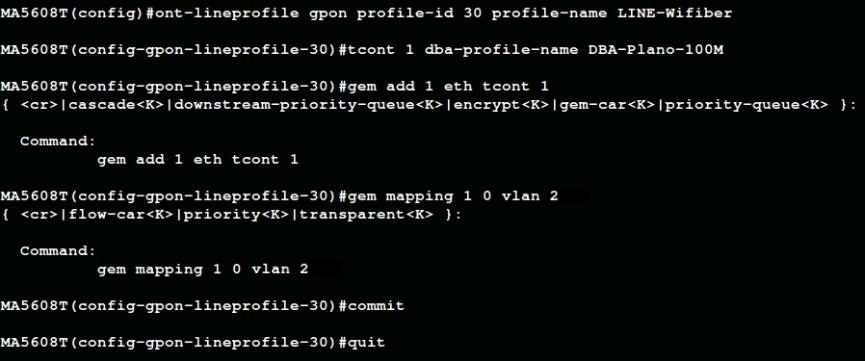
Criando o perfil ligação entre T-CONT e DBA
Comandos utilizados:
ont-lineprofile gpon profile-id 30 profile-name LINE-Wifiber
tcont 1 dba-profile-name DBA-Plano-100M
gem add 1 eth tcont 1
gem mapping 1 0 vlan 2
commit
quit2.3. Criando SRV profile
Executar o comando “ont-srvprofile gpon profile-id ID profile-name NAME”, substituindo os campos ID e NAME, respectivamente, por um número e um nome que identificam o service profile. Em seguida deve ser feita a definição das portas por onde haverá tráfego da VLAN, para isso deve-ser utilizar o comando "ont port eth PORTAS-eth pots PORTAS-pots", substituindo o campo PORTAS pelas portas desejadas.
A imagem a seguir serve para visualização dos comandos.
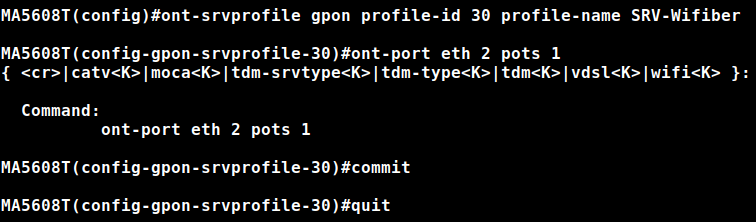
Criando o perfil ligação entre T-CONT e DBA
Comandos utilizados:
ont-srvprofile gpon profile-id 30 profile-name SRV-Wifiber
ont-port eth 2 pots 1
commit
quit3. PROVISIONAMENTO
Nesta seção, será executado a autorização do provisionamento da ONT. Aqui indicaremos como ativar o comando para identificar as ONTs conectadas, como realizar o provisionamento da mesma e executar também o service-port.
3.1. Identificando ONTs conectadas
Executar o comando “interface gpon Frame-ID/Slot-ID”, sendo “0/0” o “Frame-ID/SlotID” que a ONU está conectada. Caso o comando “display ont autofind”, que é usado para visualizar em qual porta PON a ONT está conectada, esteja desativado, deve-se executar o comando “port ID ont-auto-find enable”, sendo ID a referência da porta PON onde se deseja encontrar a ONT.
A imagem a seguir demonstra a utilização do comando.

Ativando o comando "display ont autofind"
Comandos utilizados:
interface gpon 0/0
port 2 ont-auto-find enable
quitApós o comando "port ID ont-auto-find enable" é possível identificar as ONTs conectadas. Para isso basta executar "display ont autofind all", o comando mostrará todas as ONTs conectadas e não provisionadas nas portas PON, com isso devemos localizar o ONT-SN e o PORT-ID do equipamento.
Verifique a imagem a seguir para compreender os passos.
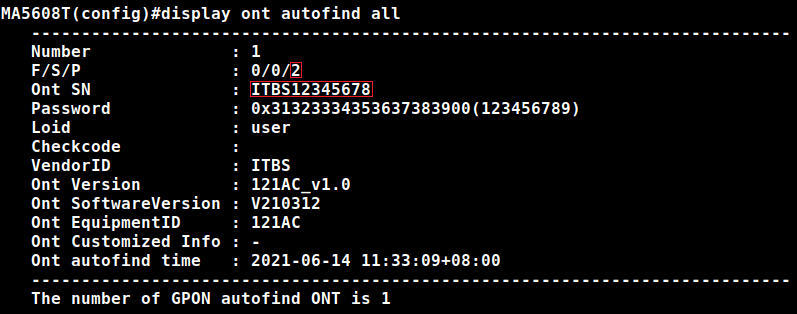
Mostrando ONTs sem provisionamento
Comandos utilizados:
display ont autofind all3.2. Provisionando
Para provisionar a ONT é necessário estar dentro da interface GPON executando “interface gpon 0/0”. Para efetivamente provisionar a ONT é preciso executar o comando “ont confirm PORT-ID sn-auth ONT-SN omci ont-lineprofile-name LINEPROFILE-NAME ont-srvprofile-name SRVPROFILE-NAME desc DESCRIPTION”, em que PORT-ID é encontrado no passo anterior, conforme é possível observar na figura anterior a saída “F/S/P” como “0/0/2”, com o último “2” sendo o ID da porta. A informação ONT-SN, nesse exemplo “ITBS12345678”, vem da seção “Ont SN”, que é usada para permitir o provisionamento por número de série, também pode ser vista na figura anterior.
A imagem a seguir demonstra a execução dos comandos.

Provisionando a ONT
Comandos utilizados:
ont confirm 2 sn-auth ITBS12345678 omci ont-lineprofile-name LINE-Wifiber ont-srvprofile-name SRV-Wifiber desc "ONT Wifiber121AC"O próximo passo é obter o ONT ID do equipamento que acabou de ser configurado. É demonstrado após executar o comando anterior, no caso, o ONT ID é 0. Também é possível executar o comando "display ont info summary PON", em que o campo PON deve ser substituído pelo número da porta PON em que o equipamento está conectado.
A imagem a seguir executa o comando e demonstra os Ont SN e ONT ID
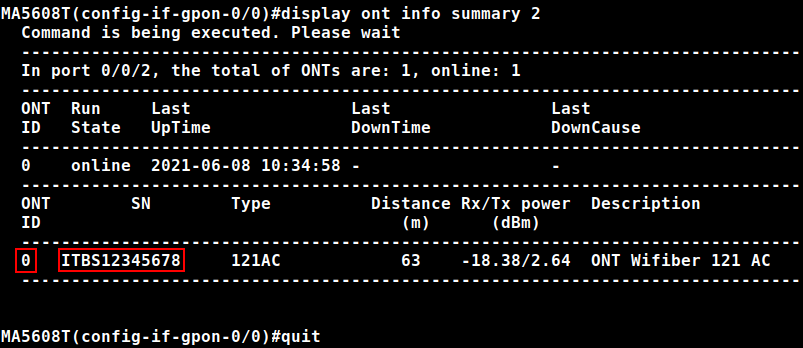
Lista de ONTs provisionadas
Comandos utilizados:
display ont info summary 23.3. Criando service-port
Como última etapa de configuração da OLT Huawei para provisionamento da 140PoE, deve-se executar o comando “service-port vlan VLAN-ID gpon rame-ID/Slot-ID/Port-ID ont ONT-ID gemport GEM-ID multi-service user-vlan VLAN-ID”. Esse comando é usado para criar uma porta virtual de serviço, cuja função é se conectar ao dispositivo do usuário. No comando deve-se passar por parâmetro o VLAN ID utilizado, a porta PON conforme visto no campo "F/S/P" do comando “display ont auto find all”.
A imagem a seguir demonstra o comando sendo executado.

Criando service-port
Comandos utilizados:
service-port vlan 2 gpon 0/0/2 ont 0 gemport 1 multi-service user-vlan 24. CONFIGURAÇÃO WEB
Nesta seção será realizada a configuração web da 140PoE em modo Router. Após todas as configurações dentro de um terminal, precisamos realizar a configuração da 140PoE através da web. Para isso acesse sua ONT através de um navegador web.
Depois de realizar o acesso, devemos primeiramente mudar o modo de operação da ONT para router, clique na opção "Admin" e vá em modo de operação para selecionar o modo desejado. Veja a imagem abaixo.

1. Acessar o menu Admin.
2. Selecionar a seção Modo de Operação.
3. Alterar o modo de operação.
4. Selecionar a opção Aplicar.
Depois de realizar o acesso a ONT, devemos realizar a configuração WAN, para isso, acesse a interface WAN, selecione a opção "Configuração WAN", selecione a caixa de WAN e mude para "new link"
O passo é demonstrado na imagem a seguir.
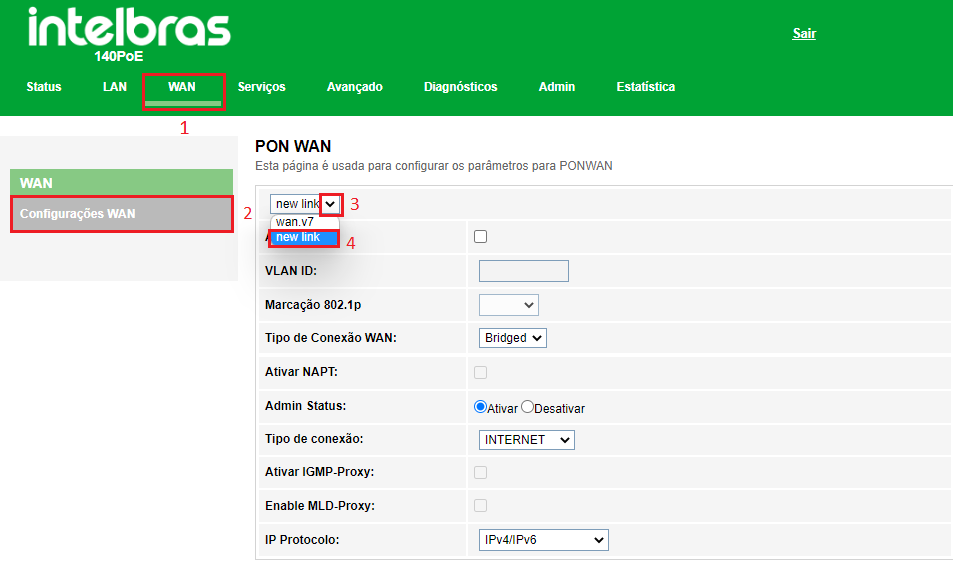
Mudando modo de operação
1. Acessar o menu WAN.
2. Selecionar a seção Configurações WAN.
3. Alterar a WAN.
4. Selecionar a opção new link.
Em seguida, criaremos a Interface WAN conforme os passos.
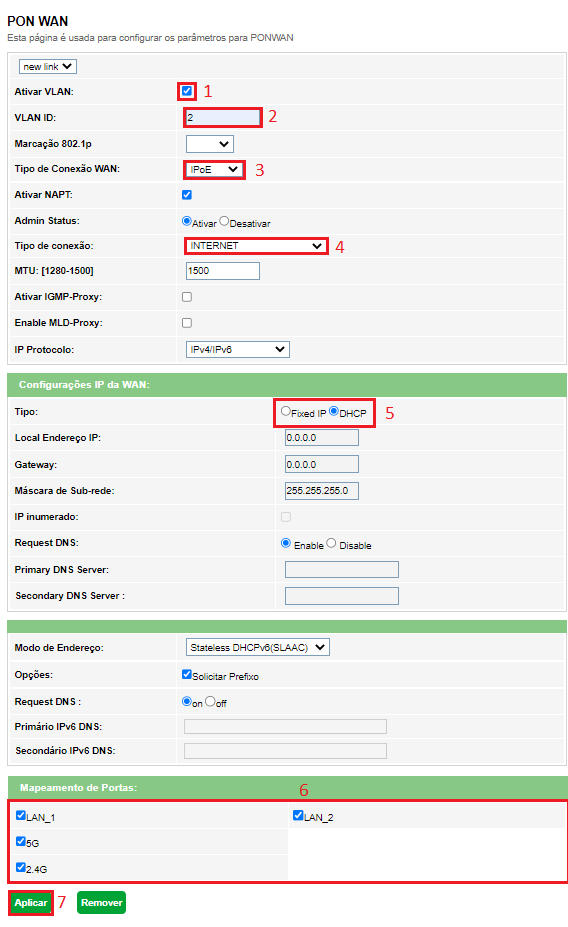
Configurando a interface WAN
2. informar o VLAN ID da VLAN desejada, nesse caso “2”.
3. Escolher IPoE como Tipo de Conexão WAN.
4. Definir o tipo de conexão como "INTERNET"
5. Configurar o protocolo de acordo com a aplicação. Nesse caso, DHCP.
6. Selecionar as portas envolvidas, nesse caso, todas.
7. Clicar em Aplicar para salvar as alterações feitas.
A seguir basta só verificar se sua WAN se encontra com o status "Up".
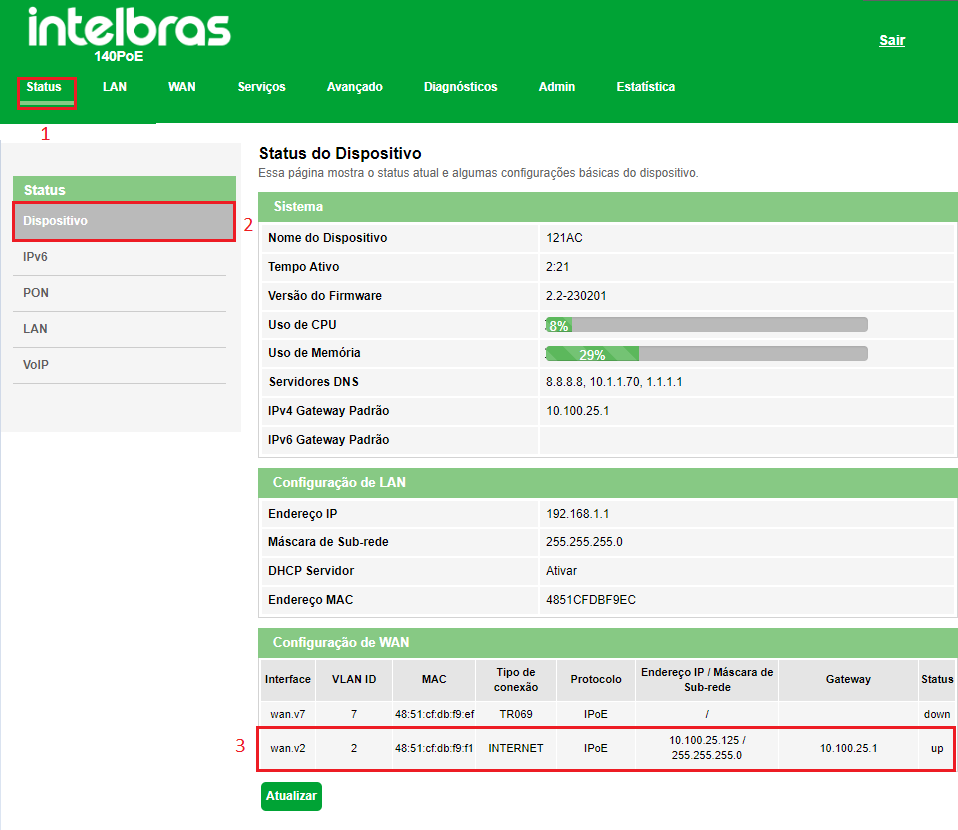
Verificando Status da WAN
2. Selecionar a seção Dispositivo.
3. Conferir se o status da interface está up e se o dispositivo possui Endereço IP.
MODO DE CONFIGURAÇÃO BRIDGE
Importante: todos os comandos a seguir serão executados dentro do modo “config”.
1. CONTROLE E PERFIL DE SERVIÇOS
Aqui veremos a criação e configuração de perfis necessários para o futuro provisionamento da ONT. Os perfis que serão configurados são:
DBA profile – Perfil de serviço responsável pelo controle de banda upstream;
LINE profile – Perfil que descreve a ligação entre o T-CONT e o DBA profile, além do modo QoS, e o mapeamento da porta GEM com os serviços do lado da ONT;
SRV profile – Perfil que direciona o tráfego vindo do LINE profile para a VLAN que está na porta uplink da OLT.
1.1. Criando DBA profile
Para isso devemos executar o comando “dba-profile add profile-id ID profile-name NAME type3 assure BW_MIN max BW_MAX”, substituindo respectivamente os campos ID, NAME, BW_MIN e BW_MAX por um número e um nome que identificam o DBA, pela banda mínima garantida para o serviço e pela banda máxima.
A imagem a seguir demonstra a utilização do comando.

Criando o perfil de controle de banda
Comandos utilizados:
dba-profile add profile-id 14 profile-name net-10M type3 assure 10240 max 1024001.2. Criando LINE profile
Executar o comando "ont-lineprofile gpon profile-id ID profile-name NAME", substituindo os campos ID e NAME por um identificador numérico e um nome que identificam o line profile, respectivamente. Após deve ser feita a criação do T-CONT aplicando o comando "tcont ID dba-profile-name DBA-NAME", em que ID é o número que identifica o tcont e DBA-NAME é o nome identificador do DBA-profile definido anteriormente, “net-10M”. Depois, deve ser executado o comando “gem add ID eth tcont TCONT-ID", onde ID e TCONT-ID são os identificadores da gem port e do tcont, respectivamente, sendo o TCONT-ID o mesmo definido no comando anterior. Por fim, é necessário executar “gem mapping GEM-ADD-ID ID-mapping vlan VLAN-ID”, substituindo GEM-ADD-ID pelo ID definido no comando anterior, e o VLAN-ID por 2.
A imagem a seguir apresenta os comandos em execução.
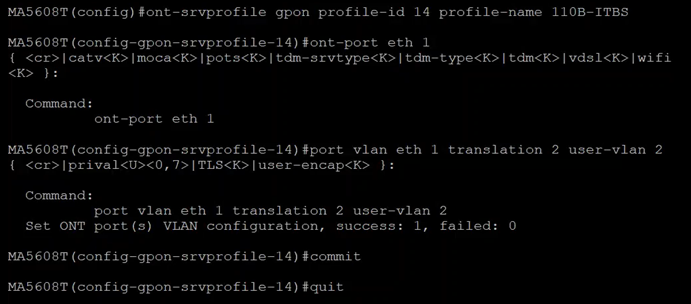
Criando o perfil ligação entre T-CONT e DBA
Comandos utilizados:
ont-lineprofile gpon profile-id 14 profile-name LINE-Wifiber
tcont 1 dba-profile-name net-10M
gem add 1 eth tcont 1
gem mapping 1 0 vlan 2
commit
quit1.3. Criando SRV profile
Executar o comando “ont-srvprofile gpon profile-id ID profile-name NAME”, substituindo os campos ID e NAME, respectivamente, por um número e um nome que identificam o service profile. Em seguida deve ser feita a definição das portas por onde haverá tráfego da VLAN, para isso deve-ser utilizar o comando "ont port eth PORTAS-eth pots PORTAS-pots", substituindo o campo PORTAS pelas portas desejadas. Por fim, execute o comando port vlan eth PORTAS-eth translation ID-VLAN user-vlan ID-VLAN, substituindo o campo PORTAS pelas portas desejadas.
A imagem a seguir serve para visualização dos comandos.
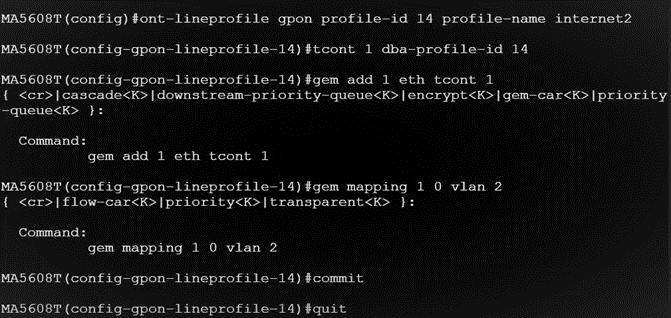
Criando o perfil ligação entre T-CONT e DBA
Comandos utilizados:
ont-srvprofile gpon profile-id 14 profile-name internet2
ont-port eth 4 pots 0
ont port eth PORTAS-eth pots PORTAS-pots
commit
quit2. PROVISIONAMENTO
Nesta seção, será executado a autorização do provisionamento da ONT. Aqui indicaremos como ativar o comando para identificar as ONTs conectadas, como realizar o provisionamento da mesma e executar também o service-port.
2.1. Identificando ONTs conectadas
Executar o comando “interface gpon Frame-ID/Slot-ID”, sendo “0/0” o “Frame-ID/SlotID” que a ONU está conectada. Caso o comando “display ont autofind”, que é usado para visualizar em qual porta PON a ONT está conectada, esteja desativado, deve-se executar o comando “port ID ont-auto-find enable”, sendo ID a referência da porta PON onde se deseja encontrar a ONT.
A imagem a seguir demonstra a utilização do comando.

Ativando o comando "display ont autofind"
Comandos utilizados:
interface gpon 0/0
port 0 ont-auto-find enable
quitApós o comando "port ID ont-auto-find enable" é possível identificar as ONTs conectadas. Para isso basta executar "display ont autofind all", o comando mostrará todas as ONTs conectadas e não provisionadas nas portas PON, com isso devemos localizar o ONT-SN e o PORT-ID do equipamento.
Verifique a imagem a seguir para compreender os passos.
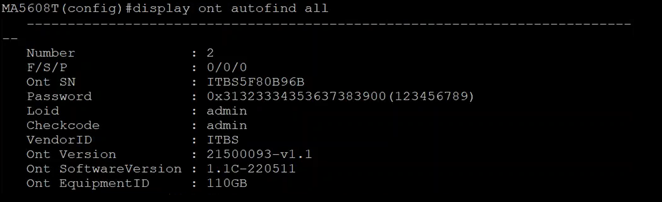
Mostrando ONTs sem provisionamento
Comandos utilizados:
display ont autofind all2.2. Provisionando
Para provisionar a ONT é necessário estar dentro da interface GPON executando “interface gpon 0/0”. Para efetivamente provisionar a ONT é preciso executar o comando “ont confirm PORT-ID sn-auth ONT-SN omci ont-lineprofile-name LINEPROFILE-NAME ont-srvprofile-name SRVPROFILE-NAME desc DESCRIPTION”, em que PORT-ID é encontrado no passo anterior, conforme é possível observar na figura anterior a saída “F/S/P” como “0/0/0”, com o último “0” sendo o ID da porta. A informação ONT-SN, nesse exemplo “ITBS12345678”, vem da seção “Ont SN”, que é usada para permitir o provisionamento por número de série, também pode ser vista na figura anterior.Por fim, executar o comando “ont port native-vlan PORT-ID ONT-ID eth 1 vlan VLAN-ID priority 0”, conforme a figura a seguir.
A imagem a seguir demonstra a execução dos comandos.
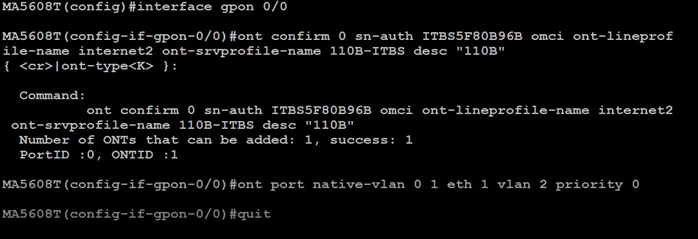
Provisionando a ONT
Comandos utilizados:
ont confirm 0 sn-auth ITBS12345678 omci ont-lineprofile-name LINE-Wifiber ont-srvprofile-name internet2 desc "ONT 140PoE"
ont port native-vlan 0 1 eth 1 vlan 2 priority 0O próximo passo é obter o ONT ID do equipamento que acabou de ser configurado. É demonstrado após executar o comando anterior, no caso, o ONT ID é 0. Também é possível executar o comando "display ont info summary PON", em que o campo PON deve ser substituído pelo número da porta PON em que o equipamento está conectado.
A imagem a seguir executa o comando e demonstra os Ont SN e ONT ID
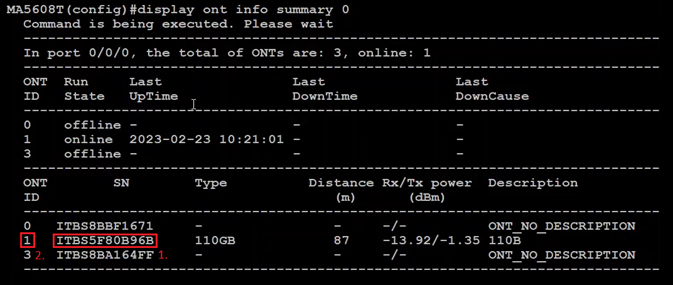
Lista de ONTs provisionadas
Comandos utilizados:
display ont info summary 02.3. Criando service-port
Como última etapa de configuração da OLT Huawei para provisionamento da 140PoE, deve-se executar o comando “service-port vlan VLAN-ID gpon rame-ID/Slot-ID/Port-ID ont ONT-ID gemport GEM-ID multi-service user-vlan VLAN-ID tag-transform translate”. Esse comando é usado para criar uma porta virtual de serviço, cuja função é se conectar ao dispositivo do usuário. No comando deve-se passar por parâmetro o VLAN ID utilizado, a porta PON conforme visto no campo "F/S/P" do comando “display ont auto find all”; o ONT ID obtido na figura anterior e o índice da porta gem, GEM-ADD-ID, anteriormente escolhido no lineprofile.
A imagem a seguir demonstra o comando sendo executado.

Criando service-port
Comandos utilizados:
service-port 14 vlan 2 gpon 0/0/0 ont 1 gemport 1 multi-service user-vlan 2 tag-transform translateCONFIGURAÇÃO DO SERVIÇO IPTV
Importante: todos os comandos a seguir serão executados dentro do modo “config”.
1. CONFIGURANDO A VLAN NA PORTA UPLINK
Nesta seção será exemplificado o provisionamento da VLAN 1220 na 140PoE.
Deste modo, primeiramente será criada a VLAN 1220 na OLT, em que “1220” é o ID da VLAN, que será adicionada no card de gerência. Para criar uma nova VLAN basta executar o comando "vlan ID TIPO", em que "TIPO" se refere a VLAN, que nesse exemplo será configurada como smart. Criada a VLAN, executa-se o comando "port vlan VLAN-ID Frame-ID/Slot-ID UPlink-Port-ID" em que, na figura abaixo, “0/3” representa o card de gerência e “0” o número da porta por onde a VLAN irá trafegar nesse card.
A imagem a seguir demonstra a execução do comando.

Criando e configurando a VLAN
Comandos utilizados:
vlan 1220 smart
port vlan 1220 0/3 0Para configurar o tráfego multicast em uma VLAN, primeiramente é necessário executar o comando “multicast-vlan VLAN-ID”, onde aqui o VLAN-ID é 1220. Serão utilizados, neste exemplo, dois comandos para liberar o tráfego para todo e qualquer grupo multicast, sâo eles o “undo igmp match group” e o “igmp match mode disable”. Depois, deve ser definida a versão do protocolo IGMP com o comando “igmp version VERSÃO”, onde VERSÃO deve ser “v2” ou “v3”. Também deve ser configurada a porta de uplink por onde este tráfego irá trafegar, neste exemplo card “0/3”, porta “0”. Deste modo o comando fica “igmp uplink-port 0/3/0”. Por fim, deve-se escolher se a OLT operará em modo “proxy” ou “snooping”. Nesse exemplo o modo snooping foi o escolhido.
Os comandos podem ser vistos na imagem a seguir,
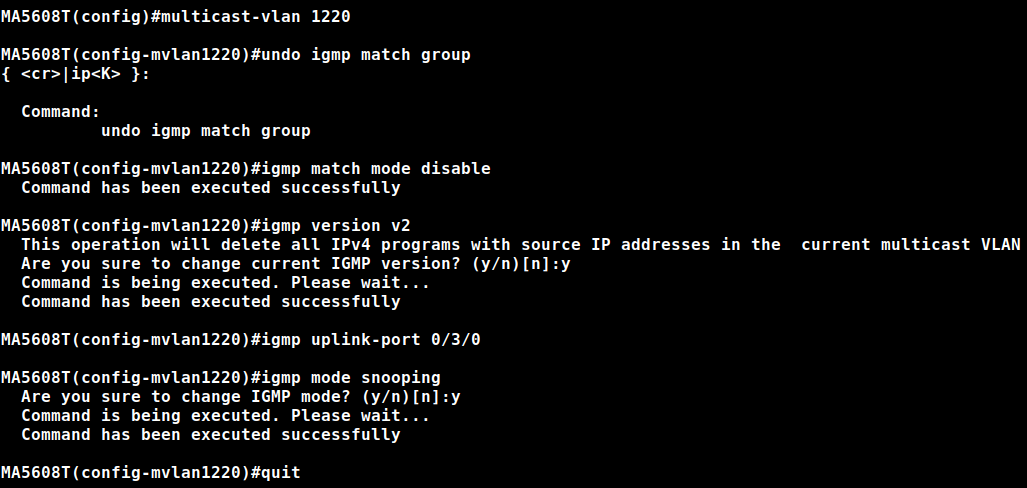
onfigurando o trafego da VLAN
Comandos utilizados:
multicast-vlan 1220
undo igmp match group
igmp match mode disable
igmp version v2
igmp uplink-port 0/3/0
igmp mode snooping
quit2. CONFIGURANDO O SERVIÇO IPTV
Aqui mostraremos como realizar a configuração do serviço iptv partindo desde a criação do DBA-Profile até a configuração do usuário no BTV. Siga os passos abaixo.
2.1. Criando DBA-Profile
Uma vez que já existe uma VLAN criada e configurada, é necessário criar um dba-profile para o serviço IPTV. Para este novo DBA foi escolhida uma largura de banda de 5 Megabits, porém, este valor deve ser reajustado de acordo com cada caso.
O comando de criação do dba pode ser visto na figura a seguir.

Criando DBA profile
Comandos utilizados:
dba-profile add profile-id 33 profile-name DBA-IPTV type2 assure 51202.2. Adicionando Gemport
De forma similar os serviços anteriores, para o novo serviço é necessário criar um T-CONT vinculado ao “DBA-IPTV”, adicionar uma nova porta GEM no T-CONT recém criado e mapear essa porta GEM na VLAN 1220. Os comandos executados podem ser vistos a seguir.
Veja a imagem a seguir.

Adicionando Gemport
Comandos utilizados:
ont-lineprofile gpon profile-id 30 profile-name LINE-Wifiber
tcont 3 dba-profile-name DBA-IPTV
gem add 3 eth tcont 3
gem mapping 3 0 vlan 1220
commit
quit2.3. Realizando service-port
O próximo passo é a criação do service-port por meio do comando “service-port vlan VLAN-ID gpon FRAME-ID/SLOT-ID/PORTA-ID ont ONT-ID gemport GEM-ID multi-service user-vlan VLAN-ID”. Aqui o VLAN-ID é “1220”, o FRAME-ID/SLOT-ID é “0/0”, o PORTA-ID é “2”, o ONT-ID é “0” e o GEM-ID é “3”.
a utilização do comando está mostrada na imagem a seguir.

Realizando service-port
Comandos utilizados:
service-port vlan 1220 gpon 0/0/2 ont 0 gemport 3 multi-service user-vlan 12202.4. Configurando usuário no BTV e na Multicast VLAN
Toda ONU cadastrada no serviço IPTV precisa ser cadastrada no BTV e na multicast-vlan. Mas para isso, primeiramente, é necessário obter o “INDEX” do service-port recém criado. Para obtê-lo será utilizado o comando "display service-port port FRAME-ID/SLOT-ID/PORTA-ID ont ONT-ID" que lista todos os service-ports configurados na ONT e, então: 1 - encontrar a linha cujo “VLAN ID” representa a VLAN de multicast; e 2 - obter o valor do índice do service-port, “INDEX”, nessa mesma linha. O valor obtido será utilizado nos próximos comandos.
A execução do comando pode ser visualizada na figura a seguir.

Pegando INDEX para configuração BTV
Comandos utilizados:
display service-port port 0/0/2 ont 0Para configurar o usuário no BTV, primeiramente, é necessário entrar no modo btv com o comando “btv” e configurar o usuário com o comando “igmp useradd service-port 51 no auth” onde “51” é o índice do service-port obtido no comando anterior.Depois é necessário configurar o mesmo usuário na multicast-vlan, para isso deve-se entrar no modo de configuração da multicast-vlan com o comando “multicast-vlan 1220”, onde “1220” é o VLAN-ID utilizado nesse exemplo, e depois executar “igmp multicast-vlan member service-port 51”.
A configuração do usuário tanto no BTV quanto na multicast-vlan pode ser vista na figura a seguir.

configuração BTV
Comandos utilizados:
btv
imgp user add service-port 51 no-auth
multicast-vlan 1220
igmp multicast-vlan member service-port 51
quitCom o intuito de verificar se as configurações de IPTV realizadas estão corretas, pode-se voltar ao modo de configuração btv e executar o comando “display current-configuration"
A configuração do usuário tanto no BTV quanto na multicast-vlan pode ser vista na figura a seguir.

Verificandos configurações BTV
Comandos utilizados:
btv
display current-configuration3. CONFIGURAÇÃO WEB
Nesta seção será realizada a configuração web da 140PoE para o serviço IPTV. Após todas as configurações dentro de um terminal, precisamos realizar a configuração da 140PoE através da web. Para isso acesse sua ONT através de um navegador web.
Em seguida, deve ser feita a criação da interface WAN.
Verifique a imagem a seguir.

Criando interface Wan
1. Acessar o menu WAN.
2. Selecionar a seção Configuração WAN.
3. Alterar a WAN e selecionar a opção new link
Após selecionar a opção new link será possível realizar a sua configuração
O passo a passo é demonstrado na imagem a seguir.

Realizando a configuração WAN
1. Marcar a opção Ativar VLAN.
2. Informar o VLAN ID da VLAN desejada, nesse caso “1220”.
3. Escolher o Tipo de Conexão WAN, como exemplo foi usado Bridge.
4. Selecionar o Tipo de Conexão, nesse caso Outros/Vídeo.
5. Selecionar as portas envolvidas, nesse caso LAN_2.
6. Clicar em Aplicar para salvar as alterações feitas.
É possível verificar se as configurações da wan.v1220 foram realizadas com sucesso acessando o status do dispositivo.
Veja a imagem a seguir.

Verificando status da WAN
1. Acessar o menu Status.
2. Selecionar a seção Dispositivo.
3. Conferir se o status da interface está up
ATUALIZAÇÃO DE FIRMWARE DA 140PoE NA 5608T
O conteúdo apresentado nesta seção explica o procedimento de como atualizar o firmware da 140PoE por meio da OLT HUAWEI5608T. Siga os passos descritos para realizar o processo de maneira correta.
Verficando versão da ONT
Primeiramente, ao acessar a OLT, deve-se entrar no modo privilegiado com o comando “enable”. Para descobrir qual a atual versão do firmware da ONT basta executar o comando “display ont version FRAME-ID all”, no qual, para este exemplo, o FRAME-ID é "0".
Para mais detalhes, ver a figura a seguir:
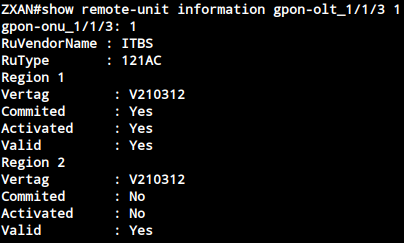
Verificando a versão de firmware na ont
Comandos utilizados:
enable
display ont version 0 allUPLOAD DO FIRMWARE ATUALIZADO DA ONT
Inicialmente, dentro do modo privilegiado, acessado a partir do comando “enable”, executar o comando “diagnose”. Depois, é necessário utilizar o comando "ont-load info program NOME-ARQUIVO ftp IP-SERVIDOR-FTP USUARIO SENHA" para informar o nome do arquivo contendo o firmware a ser gravado no equipamento, o IP servidor FTP, o nome do usuário e a senha. Para isso a seguinte sintaxe deve ser usada.
Para mais informações, observar a figura a seguir:

Realizando upload do novo firmware
Comandos utilizados:
diagnose
ont-load info program Wifiber-V210414.tar ftp 192.168.10.177 login passwordAo executar o comando "display ont-load info" é possível observar as informações configuradas pelo comando "ont-load".
Veja a imagem a seguir:
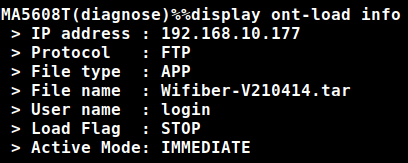
observando as informações configuradas
Comandos utilizados:
display ont-load infoDETERMINAR A ONT A SER ATUALIZADA
Para selecionar a ONT a qual terá atualização de firmware, basta executar o comando "ont-load select FRAME-ID/SLOT-ID PORTA-ID ONT-ID", sendo “0/0” o FRAME-ID/SLOT-ID em que a ONT está conectada, PORTA-ID o ID da porta PON que a ONT está conectada e ONT-ID o ID da ONT, como apresentado na figura a seguir.
A imagem a seguir demonstra o comando:

Determinando a ONT
Comandos utilizados:
ont-load select 0/0 2 0INICIAR A ATUALIZAÇÃO REMOTA
Para iniciar o carregamento do arquivo, deve-se executar o comando "ont-load start activemode immediate", em que activemode define o modo de ativação e immediate reinicia a ONT, após o upload do arquivo, para que o novo firmware entre em execução imediatamente.
A imagem a seguir demonstra o comando:

Iniciando a atualização da ONT
Comandos utilizados:
ont-load start activemode immediatePode-se visualizar o status e progresso de carregamento do arquivo executando o comando “display ont-load select"
Verifique a imagem a seguir:
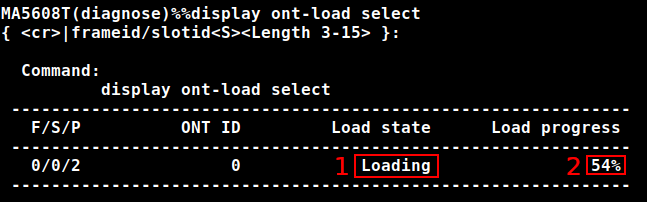
Verificando o progesso
É possível observar, a partir da figura acima, que as informações sobre o carregamento
do arquivo:
1. O status do carregamento poderá ser:
a. Ready - Quando a ONT estiver pronta para ser
atualizada;
b. Loading – Quando o arquivo estiver sendo
carregado;
c. Success – Quando o carregamento do arquivo
finalizar;
d. Stop – Quando o carregamento do arquivo é
interrompido.
2. O progresso de carregamento pode ser observado, sendo 100% quando finalizado.
Comandos utilizados:
display ont-load selectPara remover as ONTs previamente selecionadas da lista de atualização, deve-se executar o comando "undo ont-load select".
Verifique a imagem a seguir:
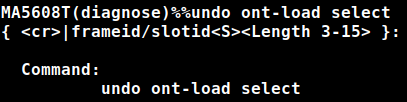
Retirando ONTs da lista de atualização
Comandos utilizados:
undo ont-load selectPor fim, para verificar se a atualização foi bem sucedida basta executar o comando “display ont version FRAME-ID all”, conforme mostrado anteriormente, ou observar a tela de status na interface de configuração WEB da ONT, conforme a figura a seguir.
A imagem a seguir demonstra os passos:
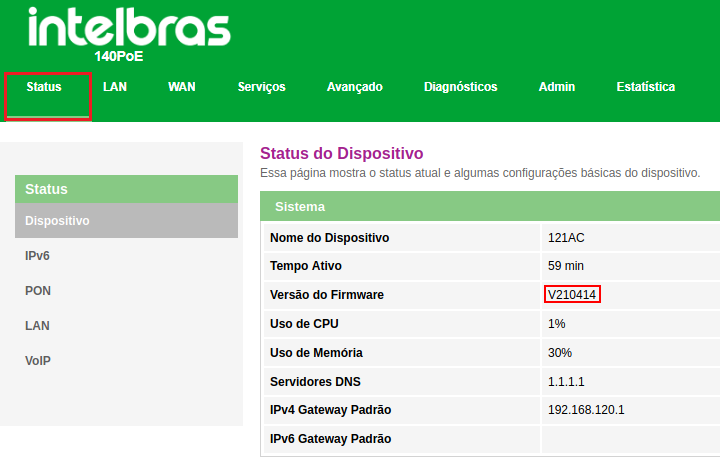
Verificando o sucesso pela WEB


Suporte a clientes: (48) 2106 0006
Fórum: forum.intelbras.com.br
Suporte via chat: chat.apps.intelbras.com.br
Suporte via e-mail: suporte@intelbras.com.br
SAC / Onde comprar? / Quem instala?: 0800 7042767
Intelbras S/A – Indústria de Telecomunicação Eletrônica Brasileira
Rodovia SC 281, km 4,5 – Sertão do Maruim – São José/SC 88122-001
CNPJ: 82.901.000/0014-41 – www.intelbras.com.br
03.24
 Voltar
Voltar